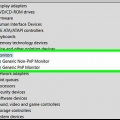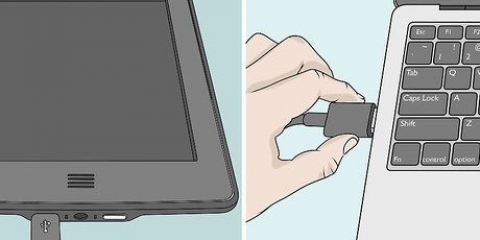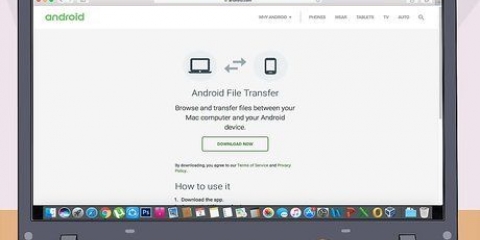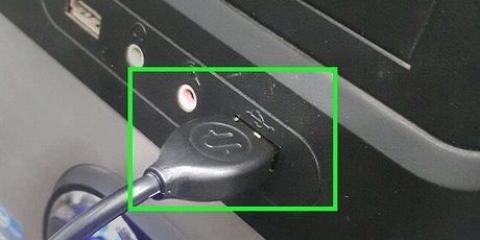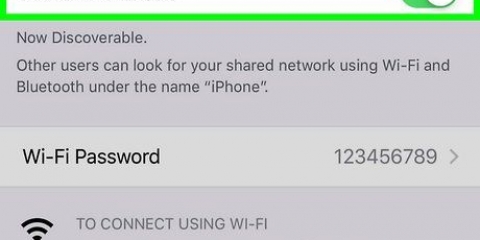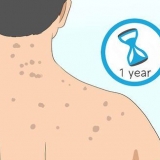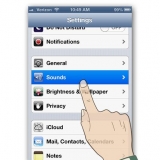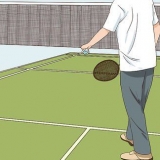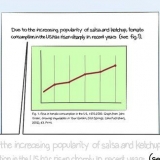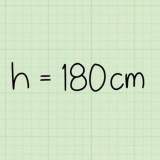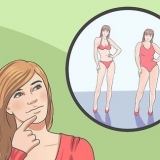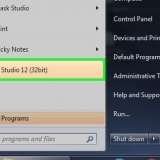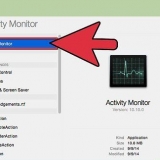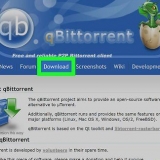USB: Se você tiver um cabo USB A-to-B que se conecte diretamente ao teclado, poderá conectar a outra extremidade do cabo diretamente a uma porta livre no computador. MIDI: Se estiver usando um cabo MIDI, conecte a outra extremidade do cabo ao Entrada MIDI-porta da sua interface de áudio. Em seguida, conecte a interface de áudio ao seu computador usando um cabo USB A para B. Saída de Linha/Aux: Se você estiver usando um cabo de áudio de 6 mm para conectar ao seu computador, conecte a outra extremidade do cabo à porta `Line In` em uma interface de áudio. Você pode então conectar a interface de áudio ao seu computador com um cabo USB A para B. 

Janelas: Vamos para https://eua.yamaha.com/support/updates/umd_win64_kbd.html Role para baixo e marque a caixa para concordar com o contrato de licença. Clique no botão roxo para baixar o arquivo zip. Clique no arquivo zip na sua pasta Downloads ou no seu navegador para extrair os arquivos. Abra a pasta `um3141x64` na pasta extraída. Clique duas vezes nele Configurar-arquivo e siga as instruções na tela. Vamos para https://eua.yamaha.com/support/updates/usb_midi_driver_for_mac.html Role para baixo e clique na caixa de seleção para concordar com o contrato de licença. Clique no botão roxo para baixar o arquivo zip. Clique no arquivo zip na sua pasta Downloads ou no seu navegador para extrair os arquivos. Abra o um132-2mx na pasta extraída. Clique duas vezes no arquivo `Driver MIDI USB Yamaha V1.3.2.pacote e siga as instruções na tela.
Janelas: Clique no menu Iniciar do Windows. Clique no ícone de engrenagem ou no menu Configurações. Clique em Sistema nas configurações do Windows. Clique em Som na barra lateral esquerda. Selecione seu teclado ou interface de áudio no menu suspenso `Entrada`. Clique no ícone da Apple no canto superior esquerdo. Clique em Preferências do Sistema no menu suspenso. Clique no ícone `Som` no menu `Preferências do Sistema`. Clique na aba Entrada no topo. Clique no seu teclado ou interface de áudio.

Uma gravação de áudio grava o som exato vindo do seu teclado, como um arquivo wave. Uma gravação MIDI grava os dados de reprodução (teclas que você pressiona, velocidade e volume) e processa esses dados através do seu computador em um DAW para produzir som ou tom. 
Conectando um teclado yamaha a um computador
Este tutorial ensinará como conectar seu teclado Yamaha a um computador. Um teclado é uma ótima ferramenta para gravar música em um computador. Depois de conectar o teclado ao computador, você pode usar uma DAW (estação de trabalho de áudio digital) para gravar usando MIDI ou áudio direto do teclado.
Degraus

1. Conecte um cabo USB ou MIDI ao seu teclado. Seu teclado Yamaha pode ter portas diferentes dependendo do modelo. Existem quatro tipos de portas de saída de áudio que você provavelmente encontrará em seu teclado.
- Áudio USB e MIDI: Uma porta USB de áudio e MIDI pode transmitir dados de áudio e MIDI. Você pode usar essas portas com um cabo USB A-to-B.
- Apenas USB MIDI: Uma porta `USB MIDI Only` pode enviar dados MIDI para o teclado, mas não áudio. Você pode usar essas portas com um cabo USB A-to-B.
- Porta MIDI: Alguns teclados mais antigos não têm uma porta USB. Em vez disso, eles têm uma saída e entrada MIDI. As portas MIDI são circulares com cinco pinos. Para conectar esses cabos ao seu computador, você precisa de uma interface de áudio com entrada MIDI.
- Saída de Linha/Aux(ilar):. Alguns teclados têm uma porta de saída de linha ou aux(ilary) que você pode conectar com um cabo de áudio de 6 mm. Você também pode usar o fone de ouvido do teclado como uma porta de saída de linha.

2. Conecte a outra extremidade do cabo ao seu computador ou interface de áudio. Se você não tiver uma entrada USB no seu computador, você pode comprar um adaptador online.
Se você estiver usando um cabo de áudio de 6 mm para conectar ao seu computador e não tiver uma interface de áudio, poderá conectar o cabo diretamente à porta do microfone do seu computador usando um adaptador de 3,5 mm.

3. Ligue o teclado. Assim que o teclado estiver conectado ao computador, ligue o instrumento.
Alguns teclados precisam ser colocados no modo PC ou no modo MIDI primeiro para gravar dados MIDI.

4. Baixe os drivers MIDI para o seu teclado. Se você deseja gravar seu teclado com dados MIDI, você precisa baixar os drivers MIDI mais recentes. Use as etapas a seguir para baixar os drivers mais recentes para seu teclado Yamaha.
Mac.

5. Selecione seu teclado ou interface de áudio em suas configurações de som. Use as instruções a seguir para selecionar seu teclado ou interface de áudio no Windows ou em um Mac.
Mac:.

6. Abra sua DAW (estação de trabalho de áudio digital). Para gravar com um teclado Yamaha você precisa de um DAW. Muitas interfaces digitais vêm com seu próprio DAW. Se você não tem um DAW, então ceifador uma avaliação gratuita ilimitada em. audácia é outro programa de gravação de som gratuito.

7. Adicionar uma nova faixa de áudio ou MIDI. A maneira como isso é feito difere por DAW. Normalmente você clica acompanhar na barra de menu na parte superior e, em seguida, Nova faixa de áudio ou Nova faixa MIDI ou semelhante.

8. Defina a faixa para `Record` e grave seu teclado. Depois de adicionar uma nova faixa de áudio ou MIDI, ative a faixa para uma gravação e clique no botão gravar para iniciar a gravação.
Artigos sobre o tópico "Conectando um teclado yamaha a um computador"
Оцените, пожалуйста статью
Similar
Popular